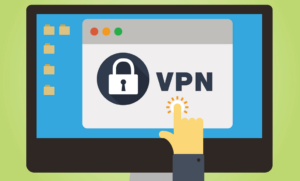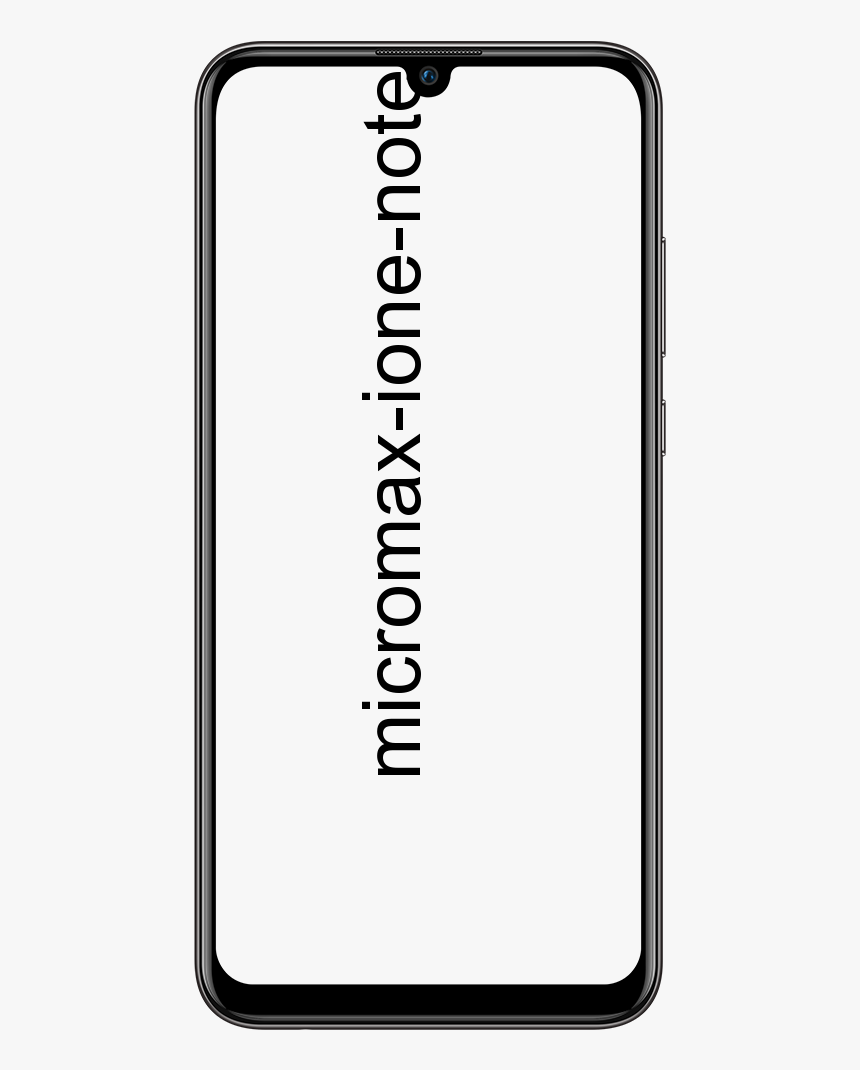விண்டோஸ் 10 இல் உள்ள பணிப்பட்டியிலிருந்து கோர்டானாவை அகற்றுவது எப்படி
விண்டோஸ் 10 இல் உள்ள பணிப்பட்டியில் முக்கியமான புதிய அம்சங்களில் ஒன்று தொடக்க பொத்தானின் வலதுபுறத்தில் உள்ள கோர்டானா தேடல் பெட்டி. கையில் நெருக்கமாக இருப்பது ஒரு சிறந்த கருவி. ஆனால், இப்போது நீங்கள் கோர்டானாவைப் பயன்படுத்த முடியாவிட்டால் இது குறிப்பாகப் பயன்படுத்தப்படுகிறது. விண்டோஸ் தொழில்நுட்ப முன்னோட்டம் 9926 இல் புதிய அம்சம் இது மற்றும் கோர்டானா இங்கு வாழ்கிறது. இது பணிப்பட்டியில் ஒரு நல்ல பகுதியை எடுக்கும். ஐகான்களுக்கான பணிப்பட்டியில் அதிக இடம் இருந்தால், நீங்கள் அதை அகற்றலாம். இந்த கட்டுரையில், நீங்கள் எவ்வாறு அகற்றலாம் என்பதை நாங்கள் உங்களுக்குக் காண்பிப்போம் கோர்டானா டாஸ்க்பாரிலிருந்து விண்டோஸ் 10 .

அஞ்சல் பயன்பாட்டு சாளரங்களை மீண்டும் நிறுவவும்
நீங்கள் விண்டோஸ் 7 இலிருந்து விண்டோஸ் 10 க்கு நகர்கிறீர்கள் என்றால் இந்த தந்திரத்தை நீங்கள் விரும்புவீர்கள். ஏனெனில் இது பயனர் இடைமுகத்தை நீங்கள் பயன்படுத்தியதைப் போல தோற்றமளிக்கும். அருமையான பகுதி என்னவென்றால், தேடலுக்கான அணுகலையும் கோர்டானா அம்சத்தையும் நீங்கள் இழக்க மாட்டீர்கள். இங்கே ஒரு பார்வை.

பணிப்பட்டியிலிருந்து கோர்டானா தேடல் பெட்டியை மறைக்க:
நீங்கள் கோர்டானாவை அகற்ற விரும்பினால், பணிப்பட்டியில் உள்ள வெற்று பகுதியில் வலது கிளிக் செய்து மெனுவில் தேடலுக்குச் செல்லவும். அதை முடக்க அல்லது தேடல் ஐகானைக் காண்பிக்க உங்களுக்கு விருப்பம் உள்ளது. முதலில், தேடல் ஐகானை மட்டும் காண்பிப்பது இங்கே. நீங்கள் அதை செயல்படுத்தும்போது கோர்டானாவைப் போலவே தோன்றுகிறது. கோர்டானா தேடலைக் கொண்டுவர அதைக் கிளிக் செய்க.
சாளரங்கள் 10 இல் கோப்புறைகளை எவ்வாறு இணைப்பது
- முதலில், பணிப்பட்டியில் வலது கிளிக் செய்யவும்.
- தேடல் விருப்பத்தைத் தேர்ந்தெடுக்கவும்.
- என்ன செய்வது என்பதற்கான மூன்று புதிய விருப்பங்களை இப்போது காண்பீர்கள். பணிப்பட்டியிலிருந்து கோர்டானாவை அகற்ற, முடக்கப்பட்டது என்பதை அழுத்தவும்.
- நீங்கள் இன்னும் அதை வைத்திருக்க விரும்பினால், ஆனால் பணிப்பட்டியில் அதிக இடம் வேண்டும். பின்னர் தேடல் ஐகானைத் தேர்ந்தெடுக்கவும். ஒரு பூதக்கண்ணாடி ஐகான் பெட்டியை மாற்றும்.
- அதையெல்லாம் மீண்டும் வரச் செய்ய. இதே படிகளைப் பின்பற்றவும். ஆனால் தேடல் பெட்டியை இயக்க விருப்பத்தை அழுத்தவும்.

இந்த எடுத்துக்காட்டில் நான் அதை முழுவதுமாக முடக்கியுள்ளேன், அனைத்தும் போய்விட்டன. இது பணிப்பட்டிக்கு அழகாகவும் சுத்தமாகவும் தோற்றமளிக்கும் மற்றும் தொடக்க பொத்தானை எளிதாக அணுகும். டாஸ்க் வியூ ஐகானையும் அகற்றினேன் என்பதையும் குறிப்பிட வேண்டும். கோர்டானாவுடன், டாஸ்க்பார் பார்வை ஐகானையும் அகற்றுவேன்.
விண்டோஸ் புதுப்பிப்பு நிலுவையில் உள்ள நிறுவல் பொருள்
இப்போது நீங்கள் எவ்வாறு தேடுவது என்று யோசிக்கிறீர்களா? எளிமையானது, விண்டோஸ் விசையை அழுத்தவும் அல்லது மெனுவைக் கொண்டு வர தொடக்க என்பதைக் கிளிக் செய்யவும். விண்டோஸ் 7 ஐப் போலவே தேடல் பெட்டியும் இருக்கிறது. வித்தியாசம் என்னவென்றால், இப்போது நீங்கள் கோர்டானாவுடன் பேசலாம் அல்லது உங்கள் வினவலில் தட்டச்சு செய்யலாம்.
இந்த கட்டுரை உங்களுக்கு பிடிக்கும் என்றும் அதிலிருந்து நிறைய உதவி கிடைக்கும் என்றும் நம்புகிறேன். மேலும், இந்த கட்டுரை தொடர்பான ஏதேனும் கேள்விகள் உங்களிடம் இருந்தால் கீழேயுள்ள கருத்துகளில் எங்களுக்குத் தெரியப்படுத்துங்கள். இந்த நாள் இனிய நாளாகட்டும்!
மேலும் காண்க: எனது கின்டெல் கண்டுபிடிப்பது எப்படி [eReader]